Содержание
Counter Strike – мегапопулярная игра, в которую играют в одиночку или целыми кланами, на любительском и профессиональных уровне, на «интерес» или на призы в сотни тысяч долларов США. В таких ожесточённых соревнованиях важное место отводится взаимодействию игроков друг с другом. Так как от слаженности и организованности вашей команды зависит результат в каждой конкретной игре. Инструментом такой слаженности является голосовое общение между членами одной команды. При этом бывают ситуации, когда отдельные игроки не знают, как включить такую функцию. Ниже мы разберём, каким образом можно включить голосовой чат для общения между игроками в игре КС ГО, и что нам для этого понадобится.
Содержание
Для того, чтобы комфортно общаться в Counter Strike голосом, необходимо иметь качественный микрофон. Дешёвый микрофон даёт такой же «дешёвый» звук, вследствие чего ваши отдельные слова могут быть не услышаны вашим собеседником или услышаны не отчётливо. Это может привести не пониманию в командных действиях, падению эффективности работы вашей команды, а следовательно – к её поражению.
При подключении микрофона убедитесь, что Windows работает с ним корректно. Для этого:
- Перейдите в Панель управления, выберите там «Крупные значки», а затем кликните на «Звук».
- Выберите вкладку «Запись», здесь кликните на ваш микрофон, после чего нажмите на кнопку «Свойства» ниже.
- Если у вас тихий микрофон, то в открывшемся окне настроек уровня звука потяните ползунок усиления вправо до приемлемой градации.
Правильно настройте ваш микрофон
- Откройте вкладку «Улучшения» и поставьте галочку на опциях «Подавление шума» и «Подавление эхо»
Не забудьте связать активацию микрофона с какой-либо определённой клавишей, что упростит передачу голосовой информации союзнику. Для этого:
- Перейдите в настройки игры, выберите подраздел настроек «Клавиатура и мышка».
- В опции «Использовать микрофон» привяжите к микрофону ту или иную клавишу.
Привяжите к микрофону ту или иную клавишу
- Затем перейдите в раздел настроек «Звук» и установите опцию «Активация микрофона» в статус «Клавишей».
Читайте также: Как понизить Пинг в КС:ГО.
Активация командной консоли в Counter Strike
Настройки работы с голосовым чатом изменяются с помощью команд консоли. Если функция у вас не работает, её необходимо активировать следующими способами:
- Задействуйте опцию «Включить консоль разработчика» в настройках игры в разделе «Параметры игры».
- Перейдите в библиотеку игр Steam, щёлкните ПКМ на КС:ГО, и выберите «Свойства». В появившемся окне нажмите на «Установить параметры запуска», пропишите в соответствующем окне команду –console и нажмите на «Ок».
Используйте команду –сonsole для включения функции консоли
Включение голосового чата в игре КС:ГО
После активации консоли и создания сервера CS:GO вы можете воспользоваться ее функционалом с помощью соответствующих команд.
- Включение-отключение голосового чата: voice_enable 1 – включение, voice_enable 0 – отключение.
Используйте команду voice_enable для включения и отключения голосового чата
- Изменение громкости производится вводом команды voice_scale и числа в диапазоне от 0 до 1. В данном случае 0 – это минимум, 1 – максимум. К примеру, команда voice_scale 0.5 устанавливает показатель громкости в 50%.
- Отключение голоса вражеской команды производится активацией команды cl_mute_enemy_team 1. Включение голосов: cl_mute_enemy_team 0.
- Голосовое закольцовывание в КС:ГО. Использование данной команды позволит услышать звучание вашего микрофона через ваши колонки, то есть вы будете непосредственно слышать, как звучит ваше устройство. Включение: voice_loopback 1. Отключение: voice_loopback 0.
- Снижение посторонних звуков при общении игроков. Данная команда позволяет снизить уровень всех других звуков при общении игроков. voice_overdrive 10 – снизит все другие звуки на 50%. voice_overdrive 150 – гарантирует полную заглушку других звуков.
Это полезно знать: Как включить Волхак через консоль.
Заключение
В нашем материале мы рассмотрели, каким образом можно включить голосовой чат в игре КС:ГО, и какие команды окажут нам в этом посильную помощь. Используйте качественный микрофон, проведите корректную его настройку, и активируйте его использование в самой Counter Strike. Задействуйте перечисленные нами консольные команды. Это позволит как активировать как сам чат, так и настроить его работу в соответствии с вашими предпочтениями.
before—>
Голосовой чат в CS:GO
h2<dp>1,0,0,0,0—>
Для слаженной командной игры, просто необходима хорошая коммуникация между игроками. Ведь без информации о местоположении противника, молниеносной реакции на коварные ходы врага победить становиться очень сложно. Особенно, если речь идет о CS GO. В обычной ситуации с друзьями можно использовать скайп или другой мессенджер. Если вопрос о общении возникает во время игры с незнакомыми людьми, на помощь приходит голосовой чат CS GO.
p, blockquote<dp>1,0,0,0,0—>
p, blockquote<dp>2,0,0,0,0—>
Где найти и как использовать
h3<dp>1,0,0,0,0—>
Для того чтобы настроить голосовой чат и микрофон в целом, нужно в первую очередь зайти в настройки Windows. Сделать это можно по пути Настройки-> Система-> Звук. В данном подменю можно настроить и проверить работоспособность микрофона и включить подавление фоновых шумов. Данная настройка необходима, так, как в настройках игры нет возможности настроить чувствительность звука и включить шумоподавление. Игра использует для этого настройки Windows установленные по умолчанию.
p, blockquote<dp>3,0,1,0,0—>
p, blockquote<dp>4,0,0,0,0—>
После того, как системные настройки микрофона настроены, нужно включить микрофон в игре и закрепить за ним горячую клавиш. Сделать это можно в настройках игры в подразделе “общение”. Горячую клавишу, можно поставить на любую кнопку клавиатуры или мышки. Перед тем, как говорить в голосовой чат, стоит только зажать ее и можно смело общаться с товарищами по команде. Так же можно включить и настроить общий голосовой чат. Для этого пропишите в консоли команды:
p, blockquote<dp>5,0,0,0,0—>
- voice_enable 1
- sv_talk_enemy_dead 1
- sv_talk_enemy_living 1
Слышать вас будут все игроки из общего голосового чата, пока не нажмут кнопку игнорировать рядом с вашим ником. Но стоит иметь ввиду, что, включив этот чат, координировать свои действия с командой будет сложнее, так, как и враг, теперь сможет вас услышать.
p, blockquote<dp>6,0,0,0,0—>
Команды голосового чата
p, blockquote<dp>7,1,0,0,0—>
Есть и другие консольные команды в голосовом чате, которые тоже могут стать для игрока полезными. Например:
p, blockquote<dp>8,0,0,0,0—>
- voice_enable 1. Включает голосовой чат. Команда, которую нужно прописывать при возникновении неполадок с чатом. Часто для того, чтобы починить неработоспособный чат, его нужно просто выключить и включить заново.
- voice_forcemicrecord 1. Дает возможность записать звуки микрофона в игре.
- voice_loopback 0.Прописав эту команду, игрок сможет слушать собственный голос в своих наушниках.
- windows_speaker_config 1. Выводит звук в наушники, вместо динамиков. На тот случай, когда компьютер упорно не хочет воспроизводить звук, через гарнитуру игрока.
- bind «MWHEELUP» «voice_enable 1». Позволяет включить голосовой чат в КС ГО при помощи прокрутки колесика мышки вверх или вниз.
- voice_scale «1». Позволяет, установит коэффициент громкости голосового чата в игре.
Данный набор голосовых команд позволяет общаться всем мертвым игрокам, несмотря на то, что они из разных лагерей.
p, blockquote<dp>9,0,0,0,0—>
- sv_alltalk «1»
- sv_deadtalk «0»
- sv_talk_enemy_dead «1»
- sv_talk_enemy_living «0»
- sv_full_alltalk «0»
Позволяет общаться только с живыми и мертвыми из своей команды.
p, blockquote<dp>10,0,0,0,0—>
- sv_alltalk «1»
- sv_deadtalk «1»
- sv_talk_enemy_dead «0»
- sv_talk_enemy_living «0»
- sv_full_alltalk «0»
Позволяет общаться только с живыми игроками и игнорировать мертвых.
p, blockquote<dp>11,0,0,1,0—>
- sv_alltalk «1»
- sv_deadtalk «0»
- sv_talk_enemy_dead «0»
- sv_talk_enemy_living «1»
- sv_full_alltalk «0»
Команда, которая помогает игнорировать других игроков в голосовом чате
p, blockquote<dp>12,0,0,0,0—>
- ignoremsg
Пользуясь этими командами можно значительно упростить игру и лучше координировать вашу группу, чем как писать в чат кс го.
p, blockquote<dp>13,0,0,0,0—>
Для чего может быть полезен голосовой чат
p, blockquote<dp>14,0,0,0,0—>
- Голосовой чат может дать множество преимуществ, как для эффективной игры, так и для получения удовольствия от общения в целом. Пользуясь голосовым чатом КС ГО можно:
- Сообщать местоположение противника членам вашей команды.
- Обсуждать тактику игры и быстро планировать совместные действия всей группой.
- Информировать о смерти противников, особенно актуально, если враг был с АВП
- Давать информацию о бомбе, ее местонахождение и точке на которой она установлена.
- Просить дроп оружия, намного быстрее, чем через обычный чат.
- Обсуждать яркие игровые момент со всеми игроками, будь они мертвы или живые.
p, blockquote<dp>15,0,0,0,1—>
Важно помнить, что профессионализм цениться, а нецензурная лексика и грубое обращение к членам своей же команды отбивает желание играть с игроком напрочь. Пользуясь голосовым чатом, можно найти множество друзей и товарищей для грядущих побед на будующее.
after—> </dp></dp></dp></dp></dp></dp></dp></dp></dp></dp></dp></dp></dp></dp></dp></dp></dp>2019-05-13
22.12.2018
Микрофон
В первую очередь тебе нужен хороший микрофон. Если у тебя нет микрофона или его качество оставляет лучшего, то рекомендую купить себе его. Коммуникация в любой многопользовательской игре это первый шаг на пути к победе. Если ты или твой союзник не будет проинформирован вовремя, то схлопотать пулю в затылок будет вполне логичным завершением партии..Будь осторожен при покупке бюджетной аппаратуры дешевле 15$. Ведь достаточно велика вероятность, что качество звука микрофона будет отвратительным. Да и долго такой микрофон вряд ли прослужит.
Всегда в начале проверяй свой микрофон. Для этого можно воспользоваться стандартной программой Windows для записи голоса. Для этого зайди в настройки->Система->Звук. Убедись что нет разнообразных шумов и твой голос слышно достаточно четко.
Бинд голосового чата КС ГО
Одним из немаловажных аспектов голосового чата КС ГО является бинд под включение микрофона. На протяжении всей игры постоянно возникают ситуации, о которых тебе нужно сообщить союзникам. Поэтому жизненно важно забиндить кнопку микрофона на удобную и доступную клавишу. Как пример многие игроки часто используют для этого не используемые клавиши на своих мышках. Кстати на нашем сайте ты можешь прочитать о том какие мышки используют про игроки и как их настроить.
Что бы забиндить подходящую тебе кнопку зайди в настройки КС ГО и выбери соответствующий пункт:
Очень важно не забыть включить активацию микрофона клавишей! Это является основной причиной того, почему не работает голосовй чат в КС ГО.
Команды голосового чата кс го
Также ты можешь использовать следующие команды настройки голосового чата кс го:
bind «MWHEELUP» «voice_enable 1»
Эта команда включает голосовой чат КС ГО при прокрутке колеса мышки вверх.
bind «MWHEELDOWN» «voice_enable 0»
Эта команда отключает голосовой чат КС ГО при прокрутке колеса мышки вниз.
Как ты наверняка понял MWHEELUP/MWHEELDOWN можно заменить на любую подходящую тебе клавишу.
voice_scale «1»
Этот параметр устанавливает коэффициент усиления/ослабления громкости голосового чата КС ГО.
Правила хорошего тона в игре
Использование микрофона
После активации кнопки голосового чата следует начинать говорить приблизительно через пол секунды. Аналогично следуют отключать микрофон через пол секунды после завершения своего сообщения. Все это необходимо для того чтобы не проглатывались слова вначале и в окончании твоей речи.
Но не стоит оставлять микрофон включенным постоянно. Думаю мало кому интересно что происходит в вашей комнате, если ты конечно не пышногрудая стримерша с сексуальным голоском. К тому же это будет мешать союзникам, пытающимся прислушиваться к передвижению противника.
Ну и само собой стоит настроить громкость микрофона.
Язык
К сожалению в КС ГО нет принципов поиска по языковой принадлежности. По этой причине члены твоей команды всегда будут использовать самые разнообразные языки. Но признанным международным языком является английский. Соответственно хорошим тоном будет использовать именно его.
Чего на следует делать в голосовом чате
- Кричать
- Ругаться матом или оскорблять игроков
- Разводить длительные беседы
- Включать музыку
- Командовать людьми после своей смерти
Что следует сообщать в голосовой чат
- Местоположение противников
- Кто умер (особенно если у игрока был AWP)
- Необходимость помощи
- Тактика
- Нужен дроп оружия
- Местоположение бомбы
- Поздравление союзников в конце раунда/матча
Вывод
Надеюсь эта статья не только помогла тебе, но и напомнила комьюнити о правилах хорошего тона. Игра и без того не блистала вежливостью. А после перехода игры на бесплатную основу все это может еще больше ухудшится. Ну что же до скорых встречи не забывай почаще навещать наш сайт!
Используемые источники:
- https://sdelaicomp.ru/igry/kak-vklyuchit-golosovoj-chat-v-ks-go.html
- https://mycsgo.org/publ/informatsiya/golosovoy-chat-v-cs-go/
- https://gameon.pro/cs-go/golosovoj-chat-cs-go/
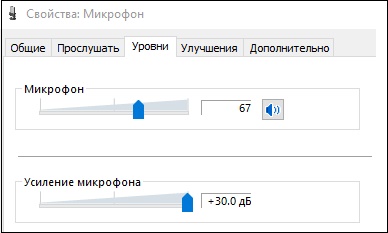
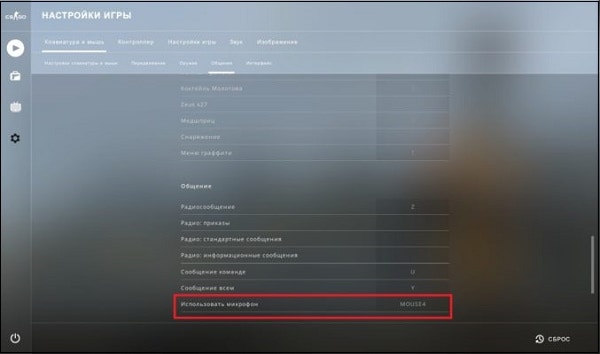
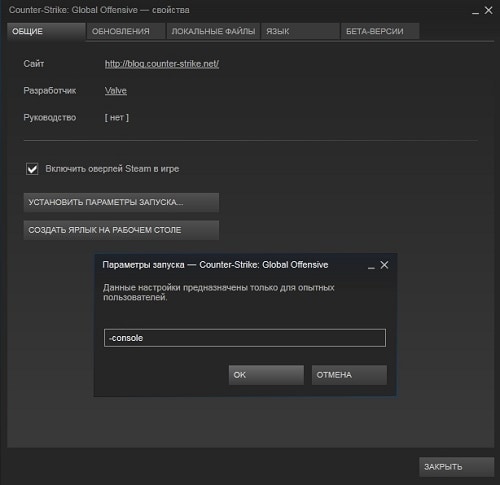
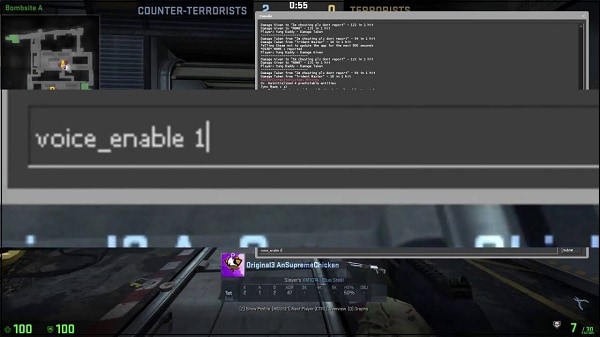
 Голосовой чат в WoW - World of WarCraft / Игры / Игры и Развлечения - XGM: eXtreme Gamedev & Modmaking
Голосовой чат в WoW - World of WarCraft / Игры / Игры и Развлечения - XGM: eXtreme Gamedev & Modmaking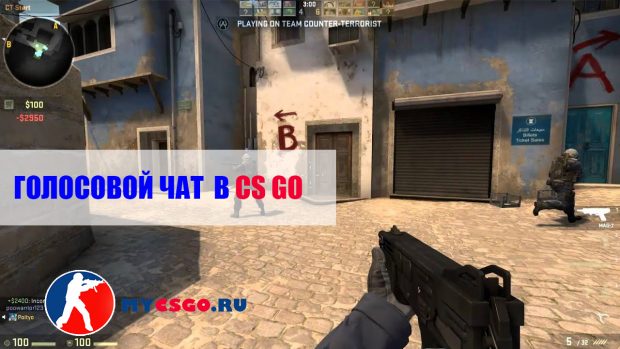
 Голосовой поиск Яндекс и Google: как включить на Андроид, в Яндекс Браузере, на компьютере
Голосовой поиск Яндекс и Google: как включить на Андроид, в Яндекс Браузере, на компьютере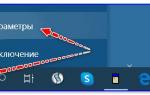 Не работает голосовой чат Steam? Вот решение проблемы
Не работает голосовой чат Steam? Вот решение проблемы
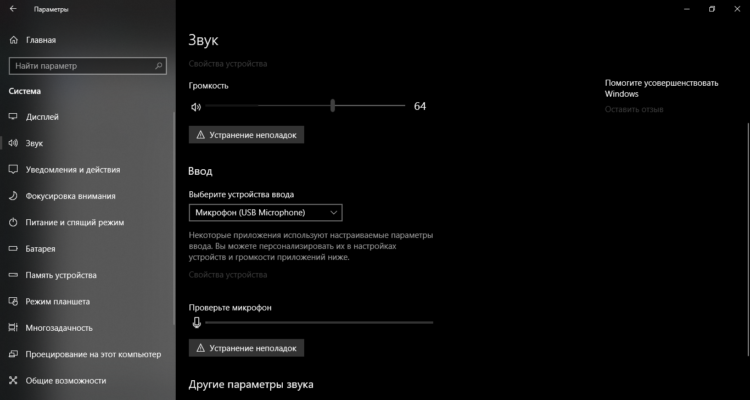

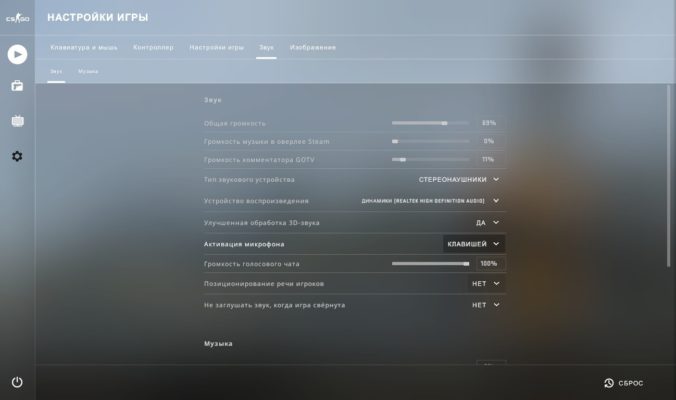

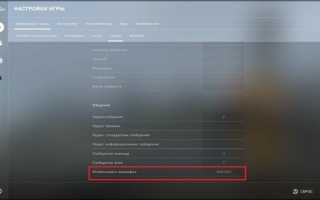

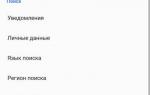 Включение функции голосового поиска в Яндекс.Браузере
Включение функции голосового поиска в Яндекс.Браузере Голосовой чат Fortnite не работает
Голосовой чат Fortnite не работает Как настроить микрофон в Windows 7, 8, 10
Как настроить микрофон в Windows 7, 8, 10